Un enlace simbólico se usa para describir un archivo, que no almacena ningún dato. Los enlaces simbólicos en Windows contienen una referencia a otro archivo o directorio en el respectivo de una ruta absoluta o puede decir a la ruta relativa. El tipo de ruta ( relativa/absoluta ) se define durante la creación del enlace.
La mayoría de los sistemas operativos ofrecen soporte para enlaces simbólicos de una forma u otra. Tanto Linux como Windows brindan soporte para enlaces simbólicos genéricos con algunas características exclusivas del sistema operativo, es decir, Windows permite la creación de puntos de unión que son enlaces suaves de carpetas con un funcionamiento un poco diferente. En este artículo, veremos la creación de enlaces simbólicos en Windows usando el comando mklink que se encuentra en el procesador de comandos ( cmd) del sistema operativo.
Nota –
El comando requiere privilegios de administrador para ejecutarse.
Tipos de enlaces simbólicos:
Descripción del comando:
MKLINK [[/D] | [/H] | [/J]] Link Target
/D Creates a directory symbolic link. Default is a file
symbolic link.
/H Creates a hard link instead of a symbolic link.
/J Creates a Directory Junction.
Link Specifies the new symbolic link name.
Target Specifies the path (relative or absolute) that the new link
refers to.
Nota –
El texto anterior podría obtenerse ejecutando el comando mklink sin argumentos.
Creando un enlace suave a un archivo:
Para crear un enlace suave, la sintaxis del comando es:
mklink Link_path Target_path
- Donde Link_path es el nombre (o ruta) del enlace simbólico que se va a crear.
- Target_path es la ruta a la que se referirá el nuevo enlace.
Ejemplo –
Existe un archivo con la ruta C:\suga\settings
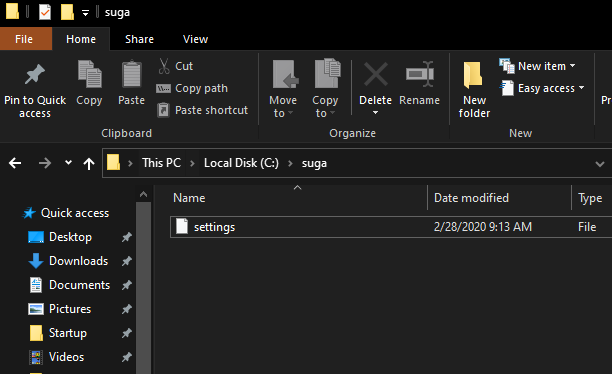
Para crear un enlace suave del archivo en la misma ruta con un nombre diferente (por ejemplo, Apple), el comando se vería de la siguiente manera.
mklink "C:\suga\apple" "C:\suga\settings"
Nota –
En el comando anterior, ambas rutas son absolutas.
Después de la ejecución del comando anterior, se creará un enlace suave al archivo que aparece a continuación.
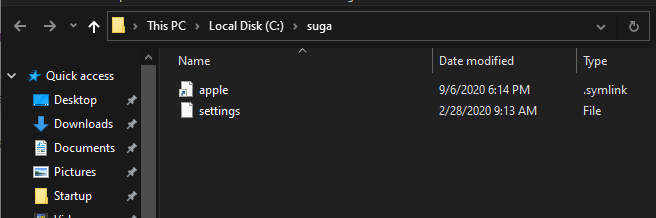
El mismo método también podría usarse para crear un enlace suave a un directorio, con la única diferencia de que se debe agregar el modificador /D al comando.
haciendo la sintaxis:
mklink /D Link_path Target_path
Creando un enlace duro a un archivo:
Para crear un enlace suave, la sintaxis del comando es la siguiente.
mklink /H Link_path Target_path
Ejemplo –
En este ejemplo, usaríamos el mismo archivo que se usó en el último ejemplo, ubicado en C:\suga\settings . Para crear un enlace fijo del archivo en la misma ruta con un nombre diferente (por ejemplo, moba ), el comando se vería de la siguiente manera:
mklink /H "C:\suga\moba" "C:\suga\settings"
Después de la ejecución del comando anterior, se creará un enlace fijo al archivo que aparecerá de la siguiente manera:
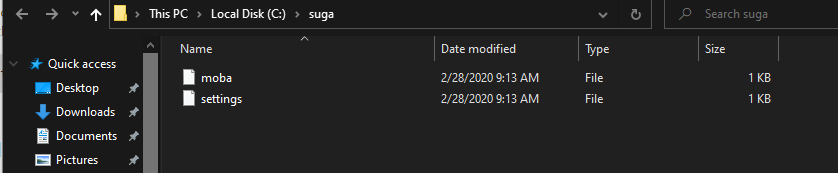
No se pudieron crear enlaces duros para directorios, por lo tanto, a diferencia del ejemplo anterior, ambas rutas (enlace y destino) deben apuntar a un archivo únicamente.